configurare router Netgir
În această revizuire, nu a avut ca scop de a discuta în detaliu capacitățile hardware ale fiecărui router al companiei. Diferențele vor fi în principal în viteza rețelei fără fir în banda de 2,4 GHz, modul „1x“ - permite stabilirea unei rețele cu rata maximă de date și 150 Mbit / s (de exemplu: un wnr1000 router). „2x“ mode - doar de 2 ori mai rapid (considerat aici este modelul de router), dar totuși, există banda de 5 GHz (în cazul în care totul - câteva „diferit“) ... interfață de configurare de routere diferite, astfel, diferențe semnificative - nu va avea .
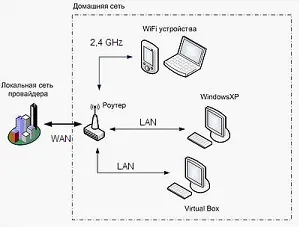
Schema rețelei organizate de router
primii pași
conexiune hardware
Configurarea router, vom fi din interfață web. Pentru a accesa interfața web-based, aveți nevoie de un browser. Ceea ce, la rândul său, trebuie să se execute pe computer (conectat la cablul routerului LAN). Asta este, înainte de a ajusta, conectarea hardware-ul, trebuie:
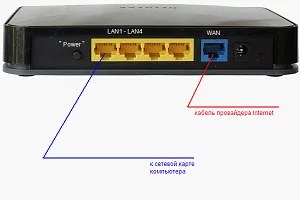
Compuși hardware Schema
- Conectați portul router de cablu furnizor de WAN (ea - situat „separat“ de celelalte porturi);
- Oricare dintre porturile rămase (LAN-port), conectați un PC cu o interfață de rețea (utilizând un cablu plasture, inclus);
- Apoi, porniți alimentarea.
Dupa cum se poate vedea - nimic complex aici. Rămâne să verifice corectitudinea setarea plăcii de rețea a computerului:
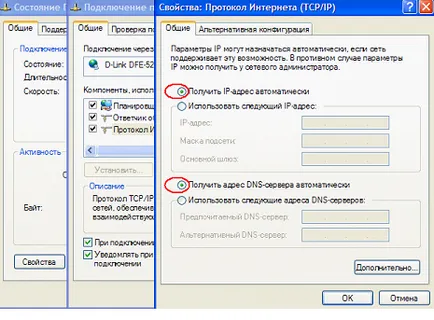
Cardul PC Network
Ar trebui să fie la fel ca în figură. A se vedea - după clic-dreapta pe conexiunea „Properties», «TCP / IP Internet Protocol“, "de stat", ei "Properties".
Dacă totul se face așa cum este descris mai sus - trimite computerul pentru a reporni.
Notă: În cazul în care router-ul - nu este nou, aveți nevoie pentru a „reseta“ setările sale la valorile implicite din fabrică. În acest scop, după putere (1-2 minute după) - apăsați butonul de resetare de pe partea din spate (dețin 10 secunde). Setări - pentru a reveni la valorile corecte, și (după repornirea sistemului) - computerul va primi IP corectă.
Introducere în web-based
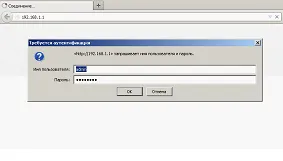
Dacă totul este corect, - întrebați de utilizator și parolă. Ar trebui să meargă: admin, parola (al doilea - numai pentru parola). Apăsați pe «OK», și du-te la prima pagină a interfeței web-based:
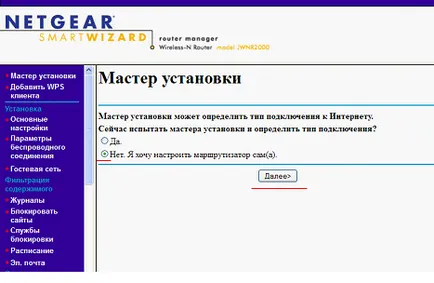
Prima pagină a site-interfață
În continuare - ia în considerare modul de configurare a conexiunii la Internet.
Conexiune internet
Connection Setup (furnizor de DHCP)
Daca ISP-ul dvs. utilizează acest protocol (DHCP), apoi configurați o conexiune la router - foarte ușor. Derulați la fila „Setări de bază“:
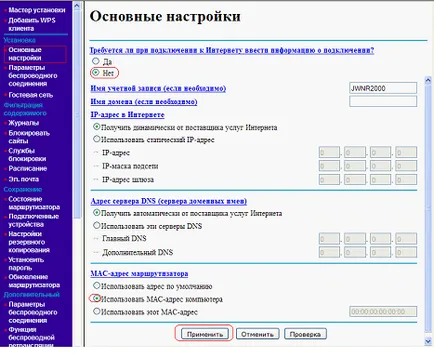
Configurare conexiune DHCP
Aici, în caseta de sus - trebuie să setați „Nu“. Și, mai departe, totul va rămâne „default“.
Asigurați-vă setările, faceți clic pe „Aplicare“. Toți parametrii - vor fi „stocate“ în memoria aparatului (atunci conexiune - ar trebui să se conecteze automat).
Connection Setup (furnizor de PPPoE)
Executați conexiunea de configurare prin PPPoE - nu prea tare. Principala dificultate este, în ce fel de protocol este de fapt necesar pentru a configura routerul. De exemplu, în cazul în care router-ul „în amonte“ (în schema rețelei de domiciliu) - există un modem care funcționează în modul „router“, urmând apoi acesta dispozitivul (router Netgear) - reglat „de DHCP“. Un „sub PPPoE», puteți configura routerul după cum urmează:
1. Accesați fila „Setări de bază“;
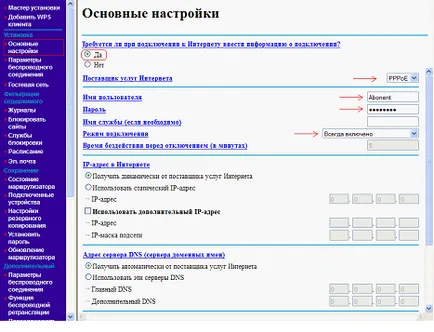
Configurare conexiune DHCP
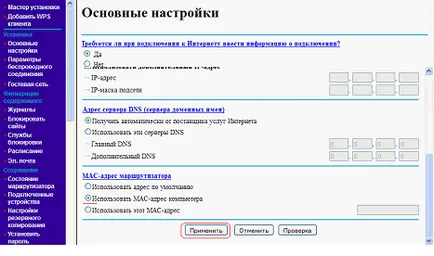
Configurarea PPPoE compus (continuare)
În cele din urmă, nu uitați să faceți clic pe „Apply“. Valorile - vor fi salvate, iar compusul - va apărea automat (în 20-30 de secunde).
Am înființat o rețea Wi-Fi locală
Activați Wi-Fi
Configurarea router-ul wireless se face într-o singură filă. Ea - urmează „Setări de bază“, și se numește „Wireless Settings“:
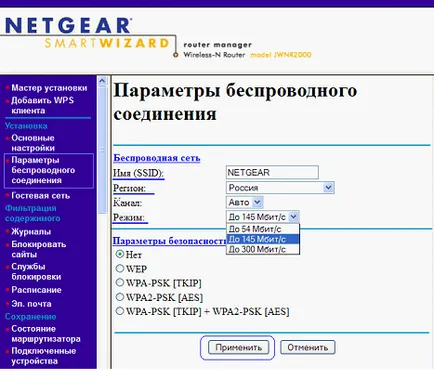
Parametru Tab Wi-Fi
Imediat, trebuie să ia în considerare faptul că, în routerele ale firmei - a făcut „nu ca toți ceilalți.“ Și anume, este - funcționarea modului de punct de acces integrat (tab - „Mode“).
Există trei valori. Primul (până la 54 Mbit / s) - corespunde protocolului «802.11b / g». Al doilea - în alte routere, numită «mixtă» (și include „mixt“ modul b / g / n). În cele din urmă, regimul „numai N», realizând viteza maximă în router - este marcat „Până la 300 Mbit / c». După ce a ocupat de acest lucru, du-te la configurarea.
- Setați numele de rețea (SSID);
- Trebuie să fie setat corect în valoarea regiune (poate fi România, Europa);
- numărul canalului - lăsați în „Auto“;
- funcționare la starea de echilibru. Se recomandă să lăsați valoarea „medie“ (numai în cazul în care „protocolul de operare 802.11 n“ suportă fiecare rețea fără fir de abonat - puteți utiliza“Până la 300 Mbit / c" modul).
- setările de securitate - poate fi lăsat, așa cum se arată. Cu toate acestea, fără criptare și parola - rețeaua nu va fi protejate (astfel încât, puteți selecta «WPA2-PSK» - va fi câmpul pentru parolă).
La sfârșitul setărilor, faceți clic pe „Aplicare“. WiFi router Netgear - complet configurat, și apoi salvați setările, punctul de acces la rețea WiFi este operațională. Bucurați-vă de noile setări.
Cum rețeaua de 2,4 GHz?
frecvență radio banda de 2,4 GHz, este împărțit în canale suplimentare (în total - 13 dintre ele). Având în vedere că fiecare canal - ia o „bandă“ de 40 MHz, se pare că fiecare alte canale din apropiere - se intersectează. De exemplu, primul canal - este intersecția celui de al doilea, al treilea (și chiar - ușor la a patra). protocol de comunicare digitală «802.11 n», folosind două canale simultan (presupunând că acestea sunt - nu se intersectează).
Când setarea este realizată Wi-Fi router Netgear, am lăsat unul dintre parametrii „Auto“. A fost un „canal“.
Vezi ce canale sunt ocupate de router, este posibil să fila „Router Status“:
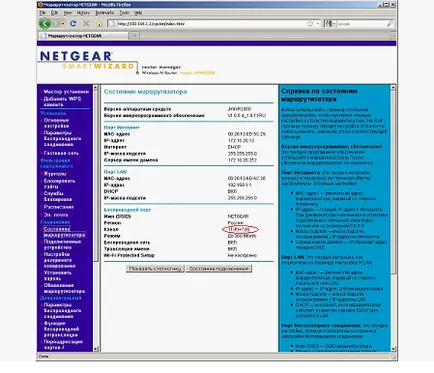
Fila de starea actuală a router-ului
De exemplu - este clar că utilizează în prezent 11-lea și canalul 7-lea (înseamnă complet „liber“ - canalele rămase „mai jos“ a 4-a).
Notă: «mixt» (b / g / n) moduri, precum și „numai b / g», rețeaua fără fir - se va folosi doar un singur canal (unul din 13).
Caracteristici suplimentare
Setări suplimentare de rețea Wi-Fi
În orice router, există două file pentru setările fără fir (primare și secundare). Faceți clic pe "Wireless Settings":
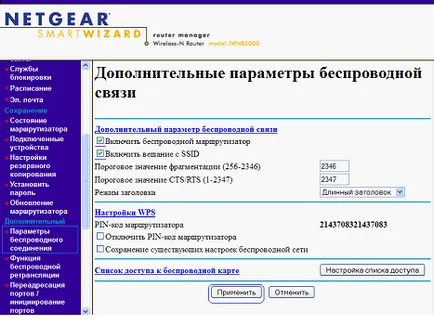
Setări fila Complex, Wi-Fi
După cum puteți vedea, utilizatorul - poate rula pe „ascuns» SSID (într-un nume de rețea ascunsă). În plus, această filă - poate fi emițător dezactivat. După efectuarea modificărilor, apăsați „Aplicare“.
Cum se instalează un router Netgear la modul „Repeater“, în care un router - va fi un „comutator, inversă“ între Wi-Fi abonați și un alt punct de acces? Pentru a face acest lucru, există o filă „funcția de releu fără fir.“
Ajustați altceva (lățime 20-40MGts emițător de putere de bandă), producătorul - „nu permite“
set de opțiuni
În concluzie, vom prezenta o pereche de grafice care ilustrează rata de date pe rețeaua «n» 802.11:
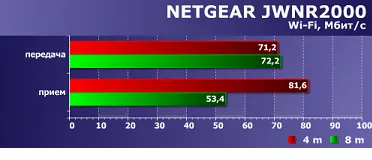
Viteza rețelei Wi-Fi (+ DHCP)
Acest lucru este - pentru opțiunile de configurare «DHCP» link-ul (WAN măsurată prin rata de schimb - Wi-Fi). În cazul în care, cu toate acestea, o conexiune cu fir - creat în «PPTP», imaginea - Bodo arata astfel:
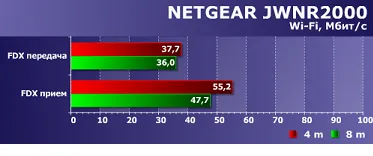
Viteza rețelei Wi-Fi (+ PPTP)
Dacă luăm în considerare prețul bugetar, router-ul (inclusiv modelul considerat aici) - poate fi o alegere bună, atunci când vine vorba de segmentul de „casă -. Un mic birou“ Selecția - utilizatorul.